Talimatlar
Uygulama henüz bilgisayarınıza yüklenmemişse, dağıtım kitini üreticinin resmi web sitesinden indirebilirsiniz. İndirme işlemi yalnızca birkaç dakika sürecektir. Program ücretli, ancak şimdilik gerekli tüm fonksiyonlara sahip ve 30 gün boyunca çalışacak olan deneme sürümü sizin için yeterli. Kurulumu çalıştırın ve sihirbazın talimatlarını izleyin.
Programın ana penceresinde, "Dosya" düğmesine tıklayın ve açılır menüden "Aç" ı seçin. Sol tarafta, sabit sürücünüzdeki tüm klasörleri göreceğiniz bir iletişim kutusu göreceksiniz. İstenen klasörü seçin. Sağ tarafta, içindeki klasörlerin bir listesi görünecektir. Bu listeden hazırlanmış bir önyükleme diski görüntüsü seçin. Pencerenin altında, "Dosya adı" satırında adı görünecektir. Yanındaki "Aç" düğmesine tıklayın.
Seçilen görüntünün içeriğini göreceğiniz yeni bir pencere açılacaktır. Burada, pencerenin üst kısmında bulunan "Görüntü" bilgi alanında "Önyüklenebilir" ibaresinin bulunduğundan emin olmanız gerekir. "Önyükleme olmadan" diyorsa, işletim sistemini başlatabileceğiniz önyüklenebilir bir disk oluşturmak için bu görüntüden çalışmayacaktır.
Yazmaya başlamak için, "Araçlar" düğmesine tıklayın ve beliren menüden "CD Görüntüsü Yazdır" ı seçin. Aynı sonuç, "Araç Çubuğu" ndaki ilgili düğmeye tıklayarak veya sadece kısayol tuşu F7. Kayıt ayarları iletişim kutusu açılır. Programa sürücünün yolunu gösterin, yazma hızını seçin (hataları önlemek için minimumda kalmak daha iyidir). Yazma yöntemi için kayan menüden Tek seferde disk (DAO) öğesini seçin - tümü aynı anda. "Onay" kutusunu işaretleyin. "Yaz" ı tıklayın.
Kayıt işlemini izleyebileceğiniz "Görüntü Yaz" penceresi açılacaktır. İşlemin sonunda diskin bulunduğu tepsi otomatik olarak açılacak ve ekranda işlemin sonuçları ve veri doğrulama ile ilgili bir bildirim görünecektir. Her şey yolundaysa, "Doğrulama başarıyla tamamlandı!" Yazan bir satır göreceksiniz. Aksi takdirde, kaydın farklı bir disk kullanılarak tekrarlanması gerekecektir.
Not
DVD-RW'ye önyüklenebilir bir disk görüntüsü yazmak istiyorsanız, diski yazmadan önce formatladığınızdan emin olun. Bu, eski verilerin yeni kayıtla birlikte okunmasını engelleyecektir.
Nero paketi de sisteme yüklüyse, uygulamalar arasında çakışmaları önlemek için ayarlarda ultraIso programları, "Kayıt" sekmesinde, "Mümkünse NeroAPI kullan" öğesinin işaretini kaldırmanız gerekir.
Artık ayarlar yapıldığına göre, ana program penceresini açmadan önyükleme görüntülerini kaydedebilirsiniz. İstenilen görüntüyü seçmek ve ikonuna fare tuşu ile çift tıklamak yeterlidir. UltraIso açılacak ve yazmaya hazır bir önyüklenebilir görüntü göreceksiniz. Tek yapmanız gereken diski yerleştirmek ve "Yaz" düğmesine tıklamak.
Bilgisayarınıza Windows 7 kurmak için bir önyükleme diskine veya önyüklenebilir USB sürücü dağıtım ile işletim sistemi... Buraya geldiğinize bakılırsa, çizmeyle ilgileniyorsunuz windows diski 7. Tamam, nasıl yaratılacağını detaylı olarak anlatacağım.
Windows 7 ile önyüklenebilir bir disk oluşturmak için ihtiyacınız olan şey
Böyle bir disk oluşturmak için, önce bir Windows 7 dağıtım görüntüsüne ihtiyacınız vardır.Önyüklenebilir bir disk görüntüsü, DVD'nin tam bir kopyasını içeren bir ISO dosyasıdır (yani bir .iso uzantısına sahiptir). kurulum dosyaları Windows 7. Bu resme sahipseniz harika. O zaman değilse:
- Yapabilirsiniz, ancak kurulum sırasında sizden bir ürün anahtarı isteneceğini unutmayın, eğer girmezseniz, tam işlevsel sürüm 180 günlük bir sınırla yüklenecektir.
- Mevcut diskinizden kendiniz bir ISO görüntüsü oluşturun windows dağıtımı 7 - bunun için uygun programı kullanarak, ücretsiz olanlardan BurnAware Free'yi önerebilirsiniz (o zaman tuhaf olsa da, önyüklenebilir bir diske ihtiyacınız var, çünkü zaten var). Başka bir seçenek - tüm dosyaların bulunduğu bir klasörünüz varsa windows kurulumları, o zaman ücretsiz kullanabilirsiniz windows programı Önyüklenebilir bir ISO görüntüsü oluşturmak için Önyüklenebilir Görüntü Oluşturucu. Talimatlar:
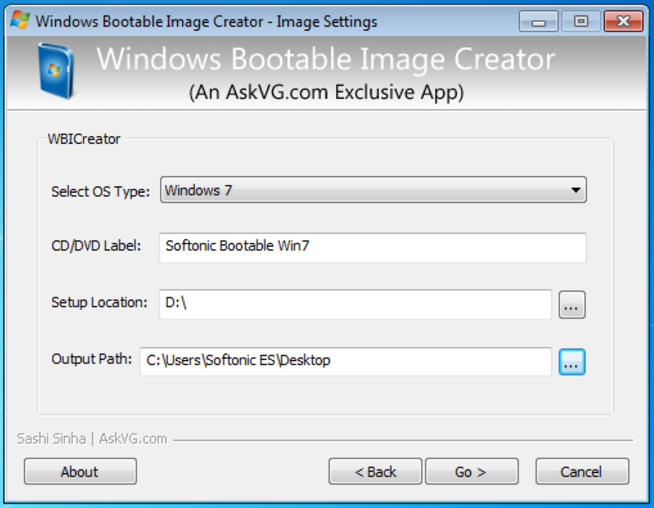
Ayrıca ihtiyacımız var boş disk Bu görüntüyü üzerine yazacağımız DVD.
Önyüklenebilir Windows 7 diski oluşturmak için ISO görüntüsünü DVD'ye yazdırın
Var farklı yollar Windows dağıtımı ile bir disk yazın. Aslında, aynı işletim sisteminde veya daha yeni bir Windows 8'de çalışırken bir Windows 7 önyükleme diski oluşturmaya çalışıyorsanız, sağ tık ISO dosyasının üzerine gelin ve seçin bağlam menüsü "Görüntüyü diske yazdır" öğesi, bundan sonra işletim sisteminde yerleşik olan disk yazma sihirbazı işlem boyunca size rehberlik edecek ve çıktıda istediğiniz şeyi alacaksınız - Windows 7'yi yükleyebileceğiniz bir DVD. Ancak: bu disk ortaya çıkabilir yalnızca bilgisayarınızda okunacak veya işletim sistemini ondan yüklerken çeşitli hatalar oluşacaktır - örneğin, dosyayı okumanın mümkün olmadığı size bildirilebilir. Bunun nedeni, önyüklenebilir disklerin oluşturulmasına, diyelim dikkatlice yaklaşmanız gerektiğidir.
Bir disk görüntüsünün kaydedilmesi, mümkün olan en düşük hızda ve yerleşik Windows araçları kullanılmadan, bunun için özel olarak tasarlanmış programlar kullanılarak gerçekleştirilmelidir:
- ImgBurn ( Ücretsiz yazılım, http://www.imgburn.com resmi web sitesinden indirin)
- Ashampoo Burning Studio 6 ÜCRETSİZ (resmi web sitesinden ücretsiz olarak indirebilirsiniz: https://www.ashampoo.com/en/usd/fdl)
- UltraIso
- Roxio
Başkaları da var. En basit sürümde - sadece belirtilen programlardan ilkini indirin (ImgBurn), çalıştırın, "Görüntü dosyasını diske yaz" ı seçin, önyükleme görüntüsünün yolunu belirtin ISO Pencereleri 7, yazma hızını seçin ve disk simgesine tıklayın.
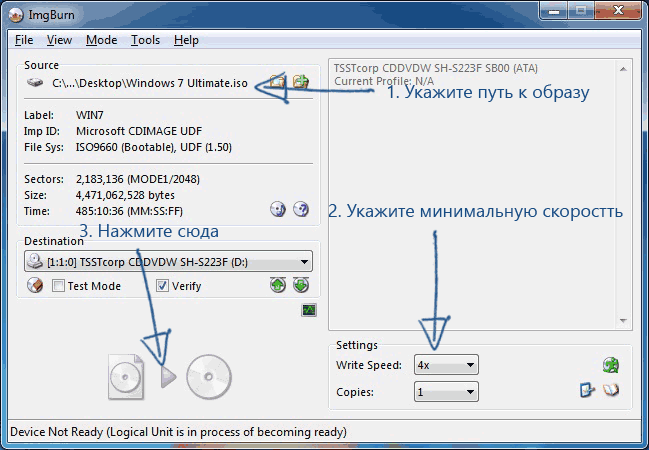
Hepsi bu, biraz beklemeye devam ediyor ve Windows 7 önyükleme diski hazır. Şimdi ayarlayarak BIOS önyüklemesi CD'den Windows 7'yi bu CD'den kurabilirsiniz.
Genellikle, önceden yüklenmiş bir işletim sistemine sahip hazır bir bilgisayar satın alırken, elimizde dağıtım kiti olan bir disk almayız. Sistemi başka bir bilgisayara geri yükleyebilmek, yeniden yükleyebilmek veya dağıtabilmek için önyüklenebilir bir ortama ihtiyacımız var.
Önyüklenebilir bir XP diski oluşturma sürecinin tamamı, bitmiş işletim sistemi görüntüsünü boş bir CD'ye yazdırmaya indirgenmiştir. Görüntünün çoğu zaman bir ISO uzantısı vardır ve zaten her şeyi içerir gerekli dosyalar indirmek ve kurmak için.
Önyükleme diskleri yalnızca sistemi kurmak veya yeniden yüklemek için değil, aynı zamanda HDD'yi virüslere karşı kontrol etmek için de oluşturulur. dosya sistemi, şifreyi sıfırla hesap... Bunun için çoklu önyükleme ortamı var. Aşağıda onlar hakkında da konuşacağız.
Yöntem 1: görüntüden disk
Programı kullanarak ağdan indirilen bir Windows XP görüntüsünden bir disk oluşturacağız. Resmin nereden alınacağı sorusu üzerine. XP için resmi destek sona erdiğinden, sistem yalnızca üçüncü taraf sitelerden veya torrentlerden indirilebilir. Seçim yaparken, görüntünün orijinal olmasına (MSDN) dikkat etmek gerekir, çünkü çeşitli montajlar doğru çalışmayabilir ve çok sayıda gereksiz, çoğu zaman modası geçmiş güncelleme ve program içerebilir.
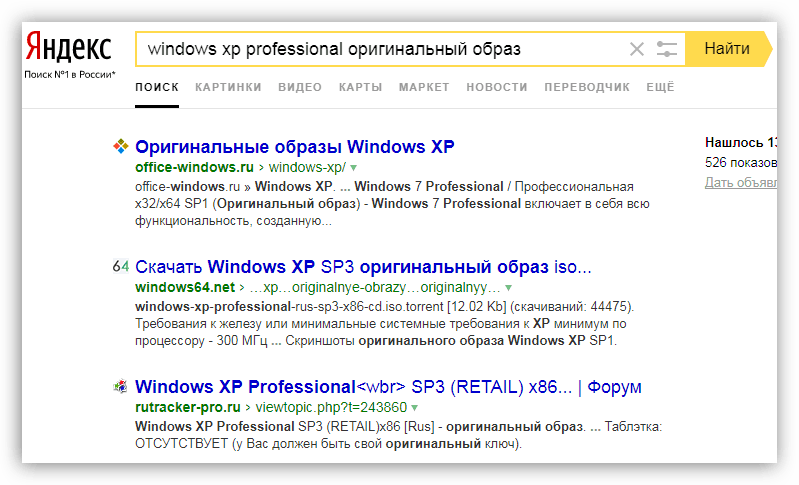
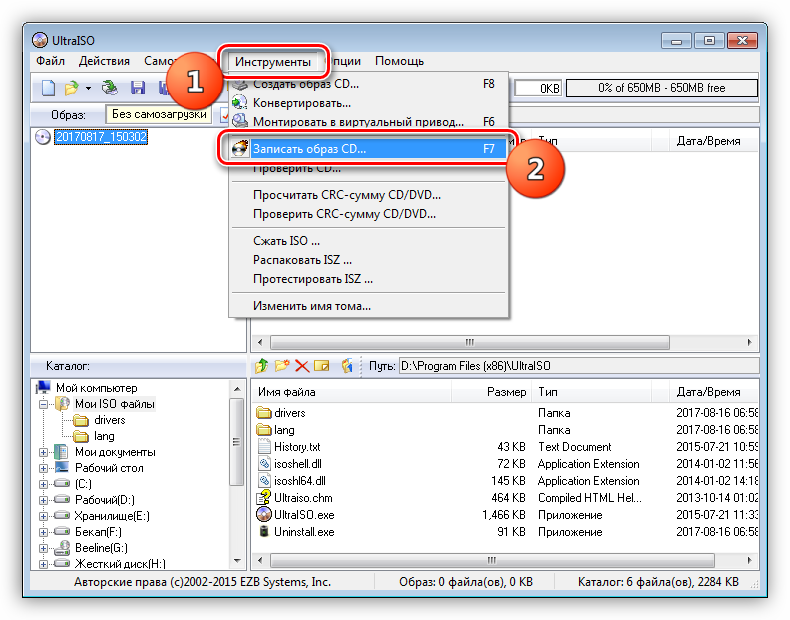
Disk hazır, şimdi ondan önyükleme yapabilir ve tüm işlevleri kullanabilirsiniz.
Yöntem 2: Dosyalardan disk
Herhangi bir nedenle, disk görüntüsü yerine yalnızca dosyalar içeren bir klasörünüz varsa, bunlar bir diske de yazılabilir ve önyüklenebilir hale getirilebilir. Ayrıca, bu yöntem bir kopya oluşturulması durumunda çalışacaktır. kurulum diski... Lütfen diski kopyalamak için başka bir seçenek kullanabileceğinizi unutmayın - ondan bir görüntü oluşturun ve CD-R'ye yazın.
Oluşturulan diskten önyükleme yapabilmek için Windows XP için bir önyükleme dosyasına ihtiyacımız var. Maalesef, desteğin sona ermesiyle aynı nedenle resmi kaynaklardan elde edilemez, bu nedenle arama motorunu tekrar kullanmanız gerekecek. Dosya adlandırılabilir xpboot.bin özellikle XP için veya nt5boot.bin tüm NT sistemleri için (evrensel). Arama sorgunuz şöyle görünmelidir: "Xpboot.bin indir" tırnak işareti olmadan.
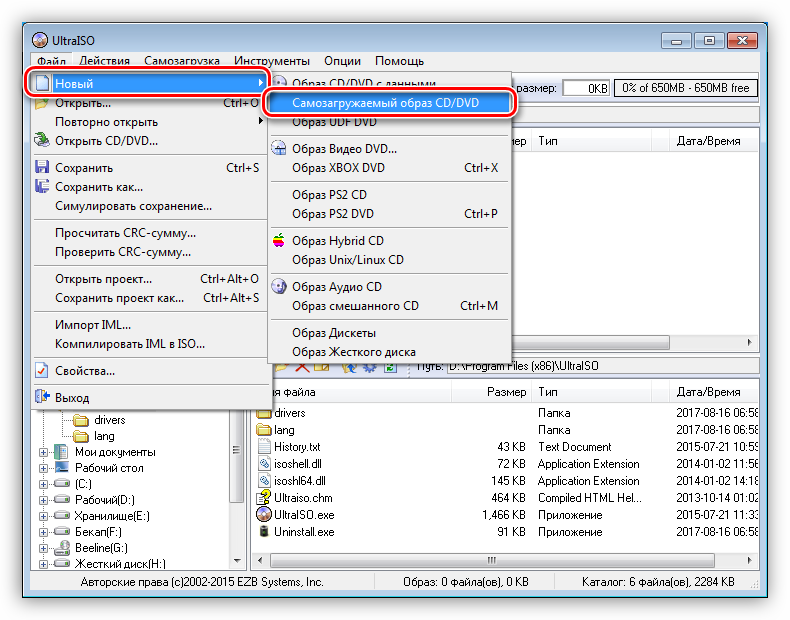
Çoklu önyükleme diski
Katır önyükleme diskleri normal olanlardan farklıdır, çünkü işletim sisteminin kurulum görüntüsüne ek olarak, Windows'ı başlatmadan çalışmak için çeşitli yardımcı programlar içerebilirler. Laboratuvardan Kaspersky Rescue Disk ile bir örnek düşünün
Bu sayfaya geldiyseniz, bir ISO görüntüsünden nasıl önyüklenebilir bir disk oluşturacağınızı bilmek istersiniz. Bilgisayarınızda bir DVD sürücüsü varsa ve bir disk kullanarak yüklemek istiyorsanız, o zaman daha kolay bir şey yoktur.
Günümüzde, Windows 10'u yüklemek için, çoğunlukla bir USB flash sürücü kullanmalarına rağmen, onu kaybedebilir veya silebilirsiniz. Bu nedenle, Windows 10 OS açık DVD diskkurulum veya kurtarma için bir yedek olarak gereksiz olmayacaktır. Aşağıda, bir ISO görüntüsünden ve bir videodan önyüklenebilir bir Windows 10 diskinin nasıl oluşturulacağına ilişkin talimatlar yer almaktadır.
Diske yazdırmak için Microsoft'tan bir ISO görüntüsü indirme
ISO görüntüsünü henüz indirmediyseniz, zaten bildiğimiz Microsoft sitesini ziyaret edin. Bu sayfayı zaten ziyaret ettik ve güncellenmesi için bir "hızlı düğme" olduğunu unutmayın. mevcut sistem... Ancak bu sefer buna ihtiyacımız yok: sayfayı aşağı kaydırın ve burada Kurulum Ortamı Oluşturma Aracını hızlıca indirmek için başka bir düğme göreceksiniz.
Programı başlattıktan sonra, sırayla ISO görüntüsünü diske yazdırmak istediğinizi belirtin. Nereye kaydedileceğini belirtin ve indirme işleminin bitmesini bekleyin.
ISO'dan Windows 10 önyükleme diski yazın
Ve böylece, Windows 10 görüntüsünü indirdik ve "yedi" ile başlayan yerleşik araç sayesinde, Windows 10 ISO görüntüsünü üçüncü taraf programları olmadan bir DVD diske yazabiliyoruz. İkinci seçeneği biraz sonra ele alacağız. windows kayıtları Bir üçüncü taraf programı kullanarak görüntüden diske 10.
İndirilene sağ tıklayın windows görüntüsü 10 ve bağlam menüsünde "Disk Görüntü Yazıcısı" nı seçin.
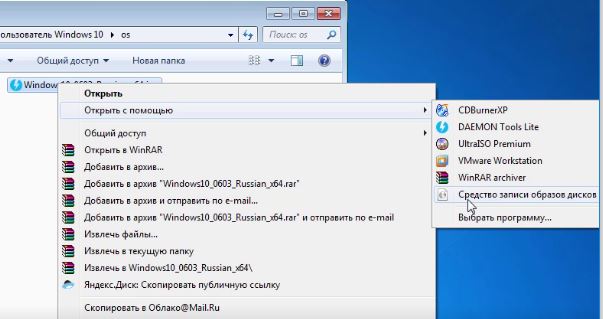
Onu açın ve disk yazıcıda istediğiniz DVD sürücüsünü seçin. Genellikle bilgisayarda bir tane, eğer iki tane varsa, ISO'dan önyüklenebilir bir Windows 10 diski yazmak için boş bir disk yüklediğinizi seçin, Disk görüntüsünü yaz'ı tıklayın!

Diskin yazılması yaklaşık 10 dakika sürecektir. Gördüğünüz gibi burada karmaşık bir şey yok ve araçlarla kolayca oluşturulabilir.
Video - önyüklenebilir bir Windows 10 diski nasıl oluşturulur
UltraISO'da önyüklenebilir bir disk oluşturma
Önyüklenebilir disk oluşturmanın başka bir yolu ISO görüntüsüBir bilgisayara Windows 10 yüklemek için üçüncü taraf UltraISO programını kullanın. Programı açın ve üst menüdeki "Araçlar" dan "CD Görüntüsü Yazdır" ı seçin.
Sevgili okuyucular, bugün sizinle bir bilgisayar için Windows 7, 8.1 veya 10 için önyüklenebilir bir disk veya USB flash sürücünün nasıl yapılacağını tartışacağız. Ancak önce, bu eylemleri gerçekleştirmek için temel gereksinimlere bakacağız. Ve ayrıca yaratma için hangi seçeneklerin var olduğunu bulmanız gerekecek. Bundan sonra, bu yöntemlerin her birini ayrıntılı bir örnekle analiz edeceğiz. Öyleyse, bugün ele alacağımız seçenekler şunlardır: işletim sisteminin mevcut bir görüntüsünü hem disk hem de flash sürücü için ayrı ayrı kaydetme seçeneği. Son blok, kaydı kullanarak açıklayacaktır. özel yardımcı program Resmi indirmediyseniz Microsoft'tan. Bu yöntem hem disk hem de flash sürücü için uygundur.
Ancak belirtilen prosedüre geçmeden önce, tamamen hazır olduğunuzdan emin olmamız gerekecek. Yani, gerekli araçlara ve programlara sahipsiniz. Genel olarak, sizin için yararlı olan her şey aşağıda açıklanmıştır:
- Diskin boyutu en az 4,7 gigabayt olmalıdır. Hatalarla kaydedilme olasılığı olduğu için önceden iki disk almak daha iyidir. Bu durumda ikinci cihaz yardımınıza gelecektir. Lütfen bazı işletim sistemi sürümleri için bu tür kayıtların hiç çalışmayacağını unutmayın. Önyüklenebilir bir USB bellek kullanmak en iyisidir.
- Flash sürücü kullanırken en az sekiz gigabayt depolamaya ihtiyacımız var. USB tip 0'ı desteklemelidir (neredeyse tüm sürücüler bu parametre için uygundur). Doğal olarak üzerine hiçbir şey yazılmamalıdır. Orada herhangi bir dosya ve veri varsa, bunları başka bir konuma aktarın.
- Bir sistem görüntünüz yoksa, aktif bir internet bağlantısına ihtiyacınız olacaktır. Sınırlı trafiğe sahip bir tarife planı kullanıyorsanız, bu tür bir bağlantıyı kullanmanızı kesinlikle önermiyoruz. Sağlayıcınız lehine sadece yuvarlak bir miktar alabilirsiniz. Yalnızca sınırsız veri trafiğine sahip bir bağlantı kullanın.

Önyükleme diski oluşturma süreci
- Yeniden yüklenen sistemdeki eksik sürücüler nedeniyle bazı aygıtlar yeniden yüklemeden sonra çalışmayabilir. Bu durumda, önceden İnternete bağlanmak için en azından bir sürücüye dikkat edin. Örneğin, dizüstü bilgisayarda Wi-Fi varsa, resmi web sitesinden yükleyeceğiniz işletim sistemi sürümü için uygun sürücüleri önceden indirin. Aksi takdirde, yeniden yüklemeden sonra sizin için hiçbir şey çalışmayacaktır. Yani, video kartı için herhangi bir sürücünüz ya da ses sürücüleri vb. Olmayacaktır. Ve en azından İnternet ile ilgileniyorsanız, standart Windows araçlarını kullanarak hepsini indirebilirsiniz.
- Gerekli tüm dosya ve verileri bilgisayarınızdan harici ortama aktarmayı unutmayınız. Cihazınızda, biri işletim sistemi için tasarlanmış iki yerel disk varsa, diğerine veri aktarabilirsiniz. Silinmeyecek veya kaybolmayacaklar. Önemli olan doğru diski seçmektir, çünkü küçük bir hata muazzam veri kaybına neden olabilir. Kişisel dosyalarınızı harici bir depolama ortamına aktarmanız önerilir. Bu, normal bir flash sürücü veya harici bir sabit sürücü olabilir.
- Fark ettiğiniz gibi, ana eylemlerden önce bile birçok nüans var. Hepsini düşündüyseniz işe koyulabilirsiniz. Windows 8.1 veya 10 kuracaksanız, doğrudan son sütun olan "Bir resmim yok, ne yapmalıyım?", "Windows 8.1 ve 10" Öğesine gitmeniz önerilir. Uygun bloğu seçiyoruz ve talimatları uyguluyoruz.
Önyüklenebilir bir disk nasıl yazılır?
- Bilgisayarınıza veya dizüstü bilgisayarınızın sürücüsüne boş bir boş disk yerleştirin.
- Bilgisayar gezgininde internetten ihtiyacınız olan sistemin önceden indirilmiş görüntüsünü bulun.
- Farenin sağ tuşuyla üzerine tıklayın ve "Disk görüntüsünü yaz" ı seçin.

Resme sağ tıklayın ve "Disk görüntüsünü yazdır" ı seçin
- Durum böyle değilse, üçüncü taraf bir programın kullanımını açıklayan beşinci noktaya gidin.
- Görünen pencerede, daha önce takılan disk olarak hizmet verecek kayıt cihazını seçin. Ayrıca, yazdıktan sonra diski kontrol etmek için yanındaki kutuyu işaretlemeniz önerilir.

Görünen pencerede kayıt cihazını seçin
- Her şey hazır olduğunda "Yaz" ı tıklayın. Program bitene kadar bekleyin. Bitti!
Bunu not et standart yol görüntü kaydı, görüntüyü olumsuz etkileyen maksimum hızda yapıldığı için bunu hatalarla yapabilir. Üçüncü taraf bir program kullanmak daha iyidir (mümkünse).
- UltraISO yardımcı programını indirin ve bilgisayarınıza veya dizüstü bilgisayarınıza kurun.
- Uygulamayı başlatın ve üst menü bloğunun "Dosya" sekmesine tıklayın. Ardından "Aç" öğesini seçiyoruz.
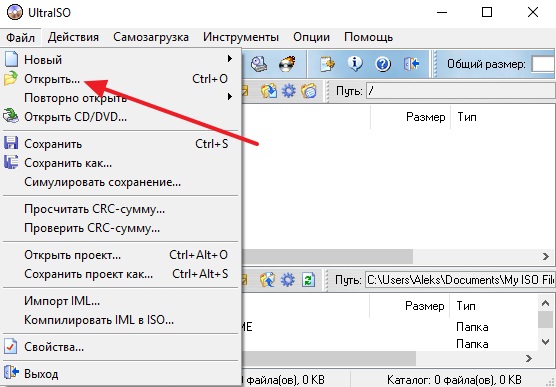
Dosya'yı ve ardından - Aç'ı tıklayın
- Burada disk görüntüsünün yolunu belirlememiz gerekecek. Tamam'ı tıklayın.
- Şimdi üst menü bloğunun altındaki yazma diski simgesini bulun ve üzerine sol tıklayın.
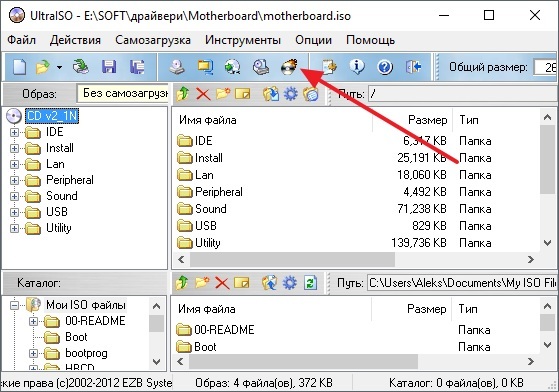
Üst menü bloğundaki yazma diskine tıklayın
- Diskinizi bir kayıt cihazı olarak belirtin ve minimum hızı, görüntünün veri kaybı olmadan yüklenmesi için ayarlayın.
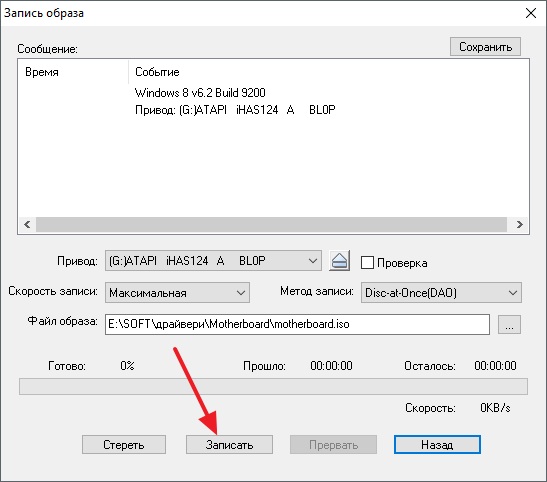
Bir disk görüntüsünü kaydetmek için parametreleri ayarlama
- Tüm parametreler ayarlandığında, Yaz veya "Yaz" ı tıklayın ve işlemin tamamlanmasını bekleyin. Bitti!
Önyüklenebilir bir USB flash sürücü nasıl oluşturulur?
- Çalışmak için WinSetupFromUSB adında özel bir program yüklememiz gerekiyor. Dürüst olmak gerekirse, "kurulum" kelimesi burada çok gürültülü olacaktır: dosyayı indirdikten sonra, yalnızca arşivi açmanız ve işletim sistemi bitinizin sürümünü (32 bit veya 64 bit) çalıştırmanız gerekecektir.
- Bu nedenle, gerekli arşivi http://www.winsetupfromusb.com/downloads/ yardımcı programının resmi sitesinden indirin ve arşivi açın.
- Çalıştırmak istenen dosyayukarıda ilk paragrafta açıklandığı gibi.
- Gerekli parametreleri ayarlayacağımız yardımcı programın ana penceresi görünecektir.
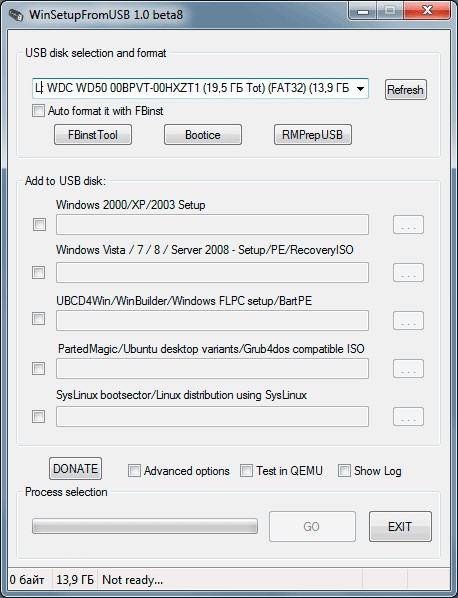
WinSetupFromUSB ana penceresi
- En üstte, Windows sisteminin kurulacağı flash sürücüyü kuruyoruz.
- Sürücünüz için hazırlık çalışmalarını gerçekleştirecek olan FBinst ile Otomatik Biçimlendir'in yanındaki kutuyu işaretleyin.
- Sonraki blokta Şuraya ekle USB disk işletim sisteminin gerekli sürümünün (yükleyeceğiniz sürüm) karşısındaki kutuyu işaretleyin. Ardından sağdaki üç noktalı düğmeye tıklayın ve sistem görüntüsünün bulunduğu iso dosyasının kaydedildiği yolu belirtin. Onay kutularının yalnızca eklediğiniz sistem sürümlerinin tersi olduğuna dikkat edin. Yani, yalnızca Windows 7 veya 8 yüklerseniz, bir onay işareti olacaktır.
- Şimdi Git düğmesine tıklıyoruz ve yardımcı programın işini yapmasını bekliyoruz. Bu işlem biraz zaman alabilir, bu nedenle USB flash sürücüyü panik içinde çıkarmayın, bilgisayarınızı yeniden başlatmayın vb. Her şey hazır olduğunda, program penceresinde ilgili bir mesaj göreceksiniz.
Bir görüntüm yok, ne yapmalıyım?
Resmi indirmediyseniz ve her şeyin kötü olduğunu düşünüyorsanız, o zaman çok yanılıyorsunuz. Aslında, önceden kayıt için bir dosya hazırlayanlardan çok daha şanslısınız. Gerçek şu ki Microsoft, kullanıcıları için tüm işi sizin için yapacak çok uygun bir araç hazırladı (Windows 8.1 ve 10 için geçerlidir). Yedi yerleştirmek isteyenler için hala tamir etmelisiniz. Gerekli işletim sistemi sürümünü seçin ve ilgili bloğa gidin.
Windows 7
- Https://www.microsoft.com/ru-ru/software-download/windows7 sitesine gidin.
- Sayfanın altına aktivasyon anahtarını yazın ve "Kontrol Et" düğmesini tıklayın.
- Sistem, anahtarınız için resmi resimleri indirmeniz için size otomatik olarak bir bağlantı sağlayacaktır. Yani, anahtarınızın Home Basic veya Professional için uygun olup olmadığını tahmin etmenize gerek yoktur.
- Lütfen cihazınızla birlikte gelen anahtarın burada çalışmayacağını unutmayın (örneğin dizüstü bilgisayarın arkasındaki bir çıkartma). Ancak sistemi böyle bir anahtarla etkinleştirebilirsiniz.
- Bir görüntüyü yakmak için, bir disk veya flash sürücü oluşturmak üzere yukarıda açıklanan yöntemleri kullanın.
Windows 8.1 ve 10
- Sen çok daha şanslısın Şimdi nedenini öğreneceksin.
- Sekizini yüklemek istiyorsanız, https://www.microsoft.com/ru-ru/software-download/windows8 bağlantısını takip edin ve sayfanın altındaki düğmeyi kullanarak aracı indirin.
- İlk ona girecekseniz, https://www.microsoft.com/ru-ru/software-download/windows10 adresine gidin ve aynı adlı mavi düğmeyi kullanarak aracı indirin.
- İndirilen aracı bilgisayarınızda veya dizüstü bilgisayarınızda çalıştırın.
- Dili, işletim sistemi sürümünü ve sistem bitini seçin. İkincisinden şüphe duyuyorsanız, bilgisayar özellikleri penceresindeki bit derinliğine bakın. Bunu yapmak için "Bilgisayarım" ı veya sadece "Bilgisayar" ı açın.
- Sağ fare tuşu ile boş bir noktaya tıklayın ve "Özellikler" üzerine tıklayın.
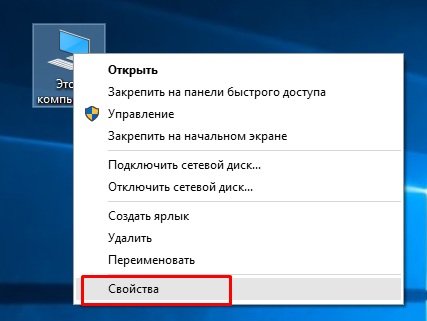
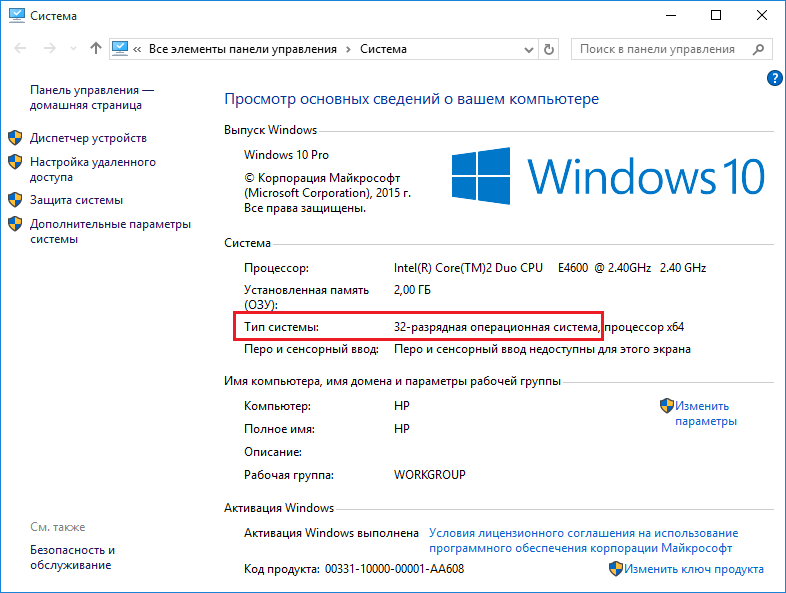
Sistemin kapasitesini bulun
- İlk seçenekler seçildiğinde, İleri düğmesine tıklayın.
- Ekrandaki istemleri izleyerek, görüntüyü yazacağınız flash sürücüyü veya diski seçin. Tüm eylemlerinizi onaylayın.
- İndirme ve görüntü bitene kadar bekleyin. Bu adımların gerçekleştirilme hızı internet hızınıza bağlıdır. Bitti! Yeniden yükleme işlemine devam edebilir veya görüntü ortamını çekip çıkarabilirsiniz.
Sonuç
Sevgili dostlar, bugün Windows 7, 8.1, 10 için önyüklenebilir bir disk veya USB flash sürücünün nasıl yapılacağı, yazılacağı ve oluşturulacağı sorusunu tamamen çözdük. Her şeyin sizin için iyi sonuç verdiğini ve işinizi başarıyla tamamladığınızı umuyoruz. Planlarınızın uygulanmasında bu birçok yoldan hangisinin size yardımcı olduğunu yorumlarda bize bildirin.
